QQ音乐怎么定位发现歌曲 QQ音乐如何找附近的歌
1、打开 QQ 音乐以后,点击底部下方的“发现”类别,再点击“身边流行”选项,如图所示
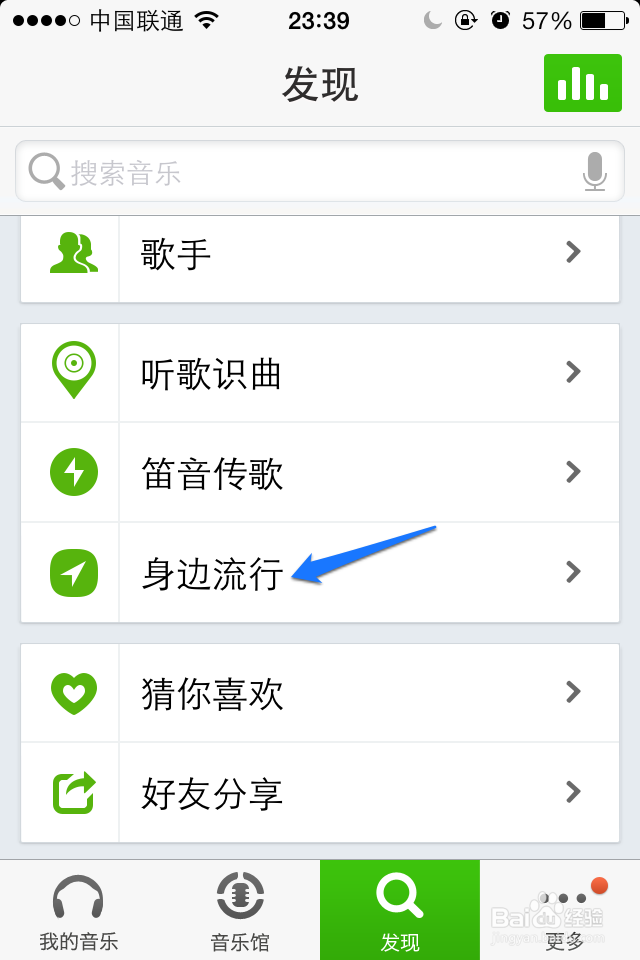
3、接下来提示是否要允许别人看到自己带有地理位置的音乐信息,也就是要不要允许其它人看到自己播放的音乐。这里以允许为例,点击“确认”继续,如图所示
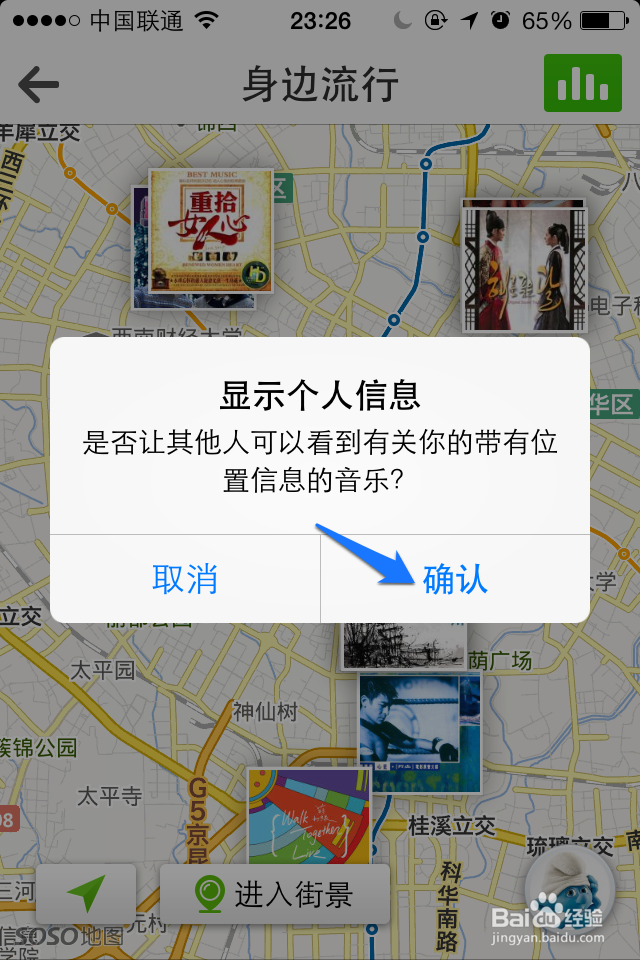
5、这里随便点击地图上的一张歌曲封面,随即就会弹出歌曲封面的详细信息,如图所示
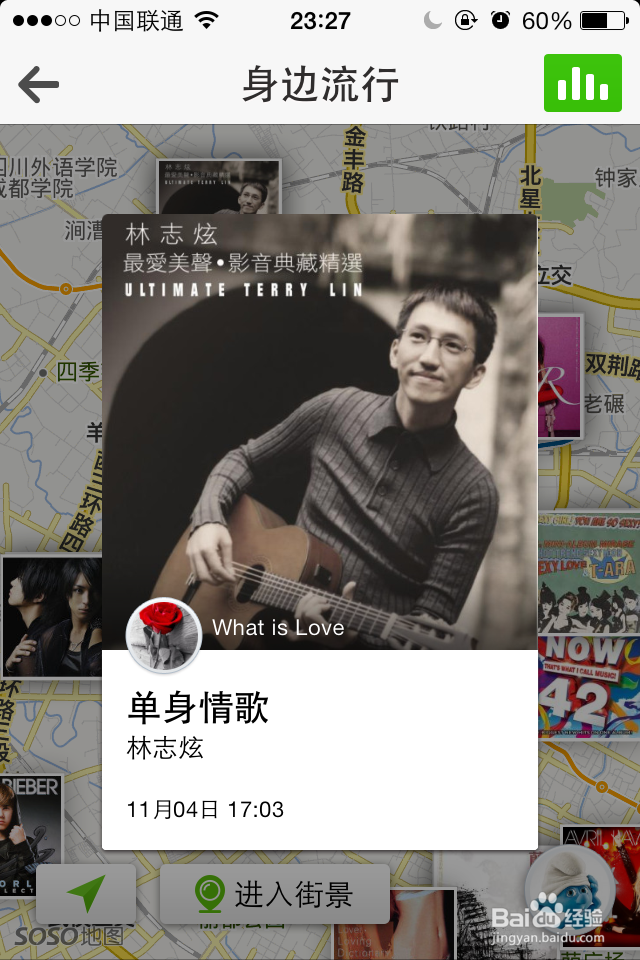
7、这里点击“试听”选项,即可播放歌曲了,如图所示

9、随后就可以看到以街景显示当有位置,同时也可以看到歌曲封面。可以用手指在街景界面上下左右来移动,查看更多的街景,如图所示

11、随后在位置音乐设置界面,关闭让别人看到我的开关即可,如图所示
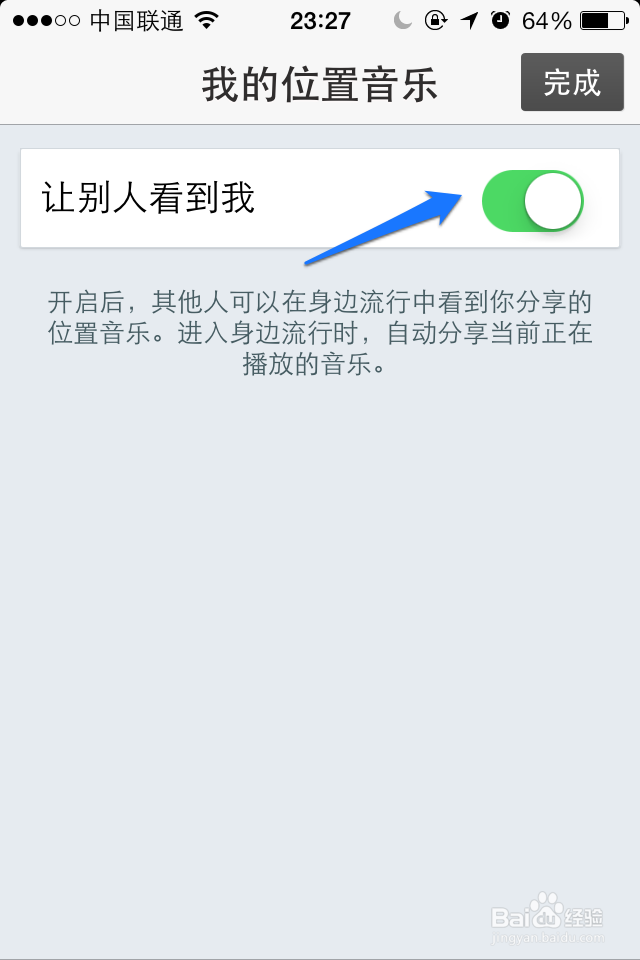
声明:本网站引用、摘录或转载内容仅供网站访问者交流或参考,不代表本站立场,如存在版权或非法内容,请联系站长删除,联系邮箱:site.kefu@qq.com。
阅读量:24
阅读量:90
阅读量:73
阅读量:39
阅读量:96